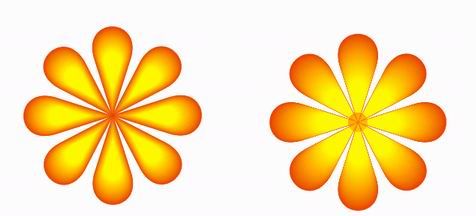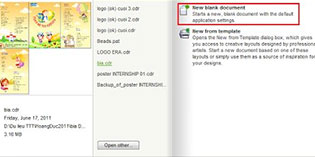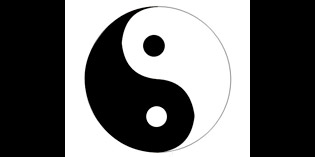Vẽ bông hoa nhiều cánh
Bài hướng dẫn bạn vẽ 1 bông hoa trong Corel Draw , trong bài học này bạn sẽ học được cách nhân bản và căn đều các cánh hoa theo 1 tâm đường tròn
• H1: kéo 1 hình elíp rồI kích đúp vào đối tượng
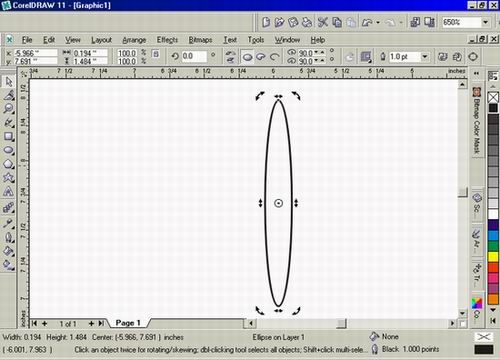
• H2: Kéo tâm tròn của đối tượng xuống đỉnh chóp (1tay ấn Ctrl _ 1 tay thao tác chuột)
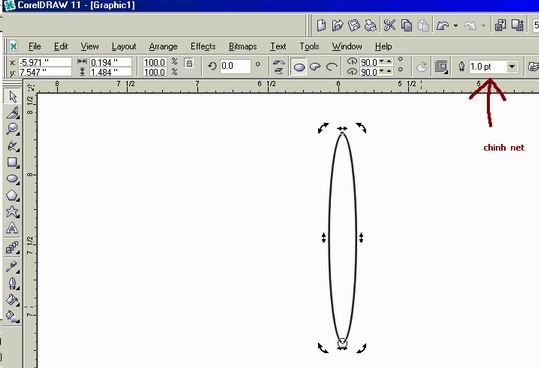
• H3: để con chuột vào góc trên của đối tượng (vẫn ở chế độ kích đúp) tay vẫn giữ phím Ctrl còn tay kia dịch chuyển đối tượng.Khi dịch chuyển chuột đến góc độ cần thiết ấn chuột phải để copy đối tượng sau đó ấn Ctrl + R để copy thao tác bạn đã làm từ trước (copy như thế cho bao giờ kín hình để tạo thành 1 bông hoa là đc )
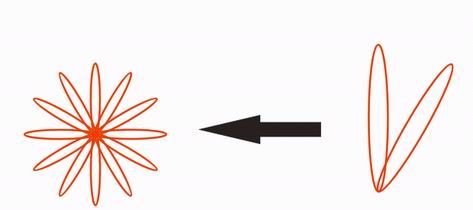
• H4:Đây là 1 bông hoa đơn giản nếu bạn muốn tạo những hình phức tạp hơn thì khi kéo 1 hình ra bạn hãy đánh dấu hình rồI ấn Ctrl + Q để có thể kéo từng đọan của đường thẳng theo ý . RồI làm theo hướng dẫn ở trên.
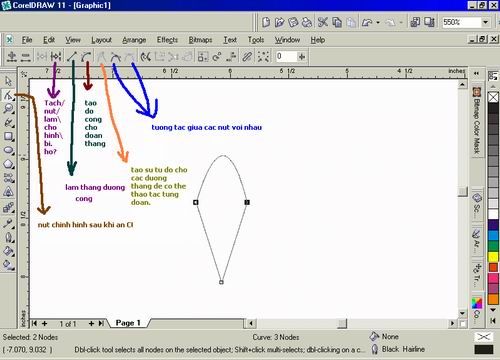
• H5: Kích 1 lần vào đốI tượng rồI 1 tay ấn Shift_ tay kia để chuột vào 1 đỉnh của hình rồI kéo chuột vào phía trong để thu nhỏ đốI tượng sau đó kích chuột phảI ta sẽ có 1 đốI tượng mớI đồng dạng vớI đốI tượng đã có.
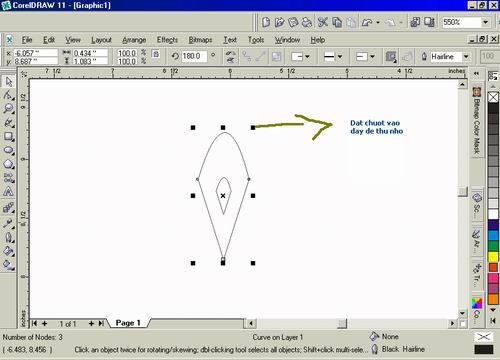
• H6: Chuyển đối tượng mới sang bên rồi tạo màu vào 2 đối tượng.
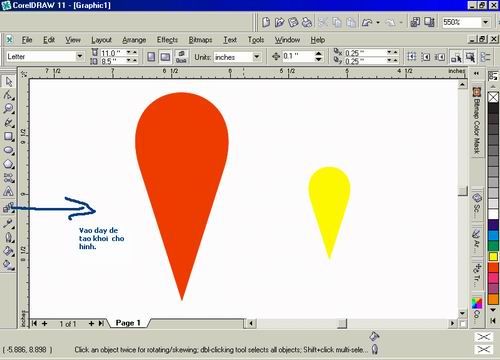
• H7: nên nhớ khi tao độ khốI tức tạo nhiều lớp cho hình ta phảI kéo từ hình muốn để trên cùng đến hình để phía dướI (hình sẽ chuyển dần sắc độ cũng như về kích thước của hình.)
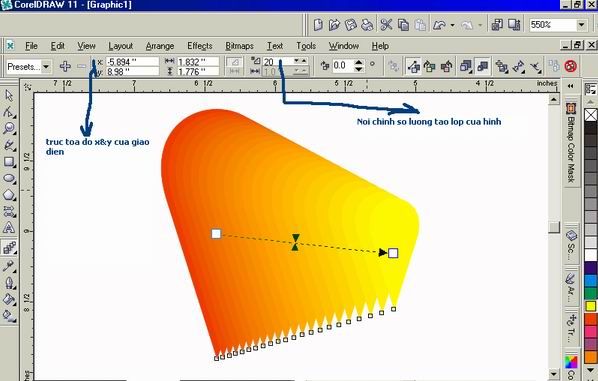
• H8: chỉnh cho hình trùng vào 1 tâm (đánh dấu hình dướI cùng ròi chỉnh tọa độ 1_1 sao đó làm tượng tự vớI hình trên cùng.
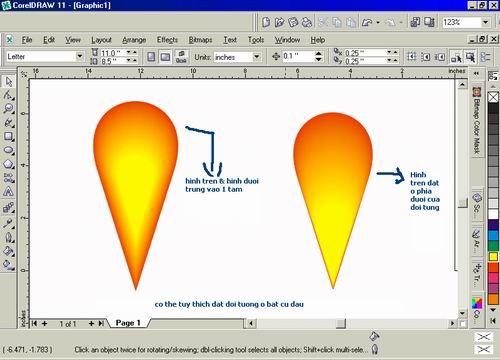
• F4 để xem tất cả các hình đang xuất hiện trên màn hình.
• Ctrl + I lấy 1 hình đã lưu ở 1 file nao đó mà k sợ khi làm xong bị thay đổI dữ liệu cũ.
• H9: Làm tương tự như trên.